
Upang matiyak na ang iyong koneksyon sa Wi-Fi ay nasa mabuting kondisyon, dapat mong panatilihing napapanahon ang iyong wireless adapter driver. Sa post na ito, sasabihin namin sa iyo kung paano i-download at i-update ang iyong NETGEAR wireless adapter driver nang madali at mabilis.
Paano i-update ang driver ng adaptor ng NETGEAR Wi-Fi
Mayroong dalawang pangunahing paraan upang i-update ang iyong NETGEAR wireless adapter driver, at maaari mong piliin ang gusto mo.
Opsyon 1 – Awtomatikong (Inirerekomenda) – Ito ang pinakamabilis at pinakamadaling opsyon. Tapos na ang lahat sa ilang pag-click lang ng mouse – madali kahit na baguhan ka sa computer.
Opsyon 2 – Manu-mano – Kakailanganin mo ang ilang mga kasanayan sa computer at pasensya upang i-update ang iyong mga driver sa ganitong paraan, dahil kailangan mong mahanap ang eksaktong tamang driver online, i-download at i-install ito nang sunud-sunod.
Opsyon 1 – Awtomatikong i-update ang NETGEAR wireless adapter driver (Inirerekomenda)
Kung wala kang oras, pasensya o kakayahan sa computer na i-update nang manu-mano ang driver ng NETGEAR wireless adapter, maaari mo itong awtomatikong gawin gamit ang Madali ang Driver .
Ang Driver Easy ay isang kapaki-pakinabang na tool, na maaaring awtomatikong makilala ang iyong system at mahanap ang tamang mga driver para dito. Hindi mo kailangang malaman nang eksakto kung anong system ang pinapatakbo ng iyong computer, hindi mo kailangang ipagsapalaran ang pag-download at pag-install ng maling driver, at hindi mo kailangang mag-alala na magkamali kapag nag-i-install. Hinahawakan ng Driver Easy ang lahat.
Maaari mong awtomatikong i-update ang iyong mga driver gamit ang LIBRE o ang Pro na bersyon ng Driver Easy. Ngunit sa Pro na bersyon ay nangangailangan lamang ng 2 pag-click:
- Patakbuhin ang Driver Easy at i-click ang I-scan ngayon pindutan. I-scan ng Driver Easy ang iyong computer at makikita ang anumang mga driver ng problema.
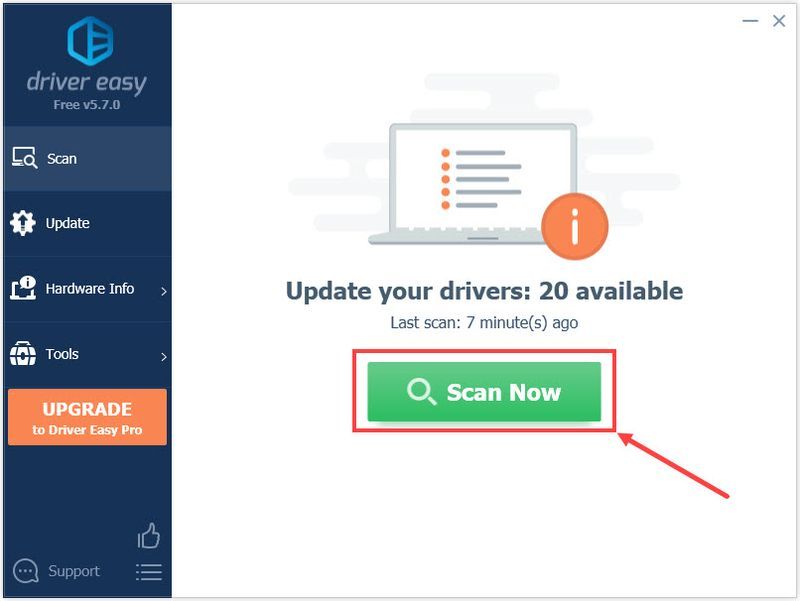
- I-click I-update ang Lahat upang awtomatikong i-download at i-install ang tamang bersyon ng lahat ng mga driver na nawawala o hindi napapanahon sa iyong system (nangangailangan ito ng Pro bersyon – sasabihan kang mag-upgrade kapag na-click mo ang I-update Lahat).
O maaari mong i-click Update gawin ito nang libre kung gusto mo, ngunit ito ay bahagyang manu-mano.
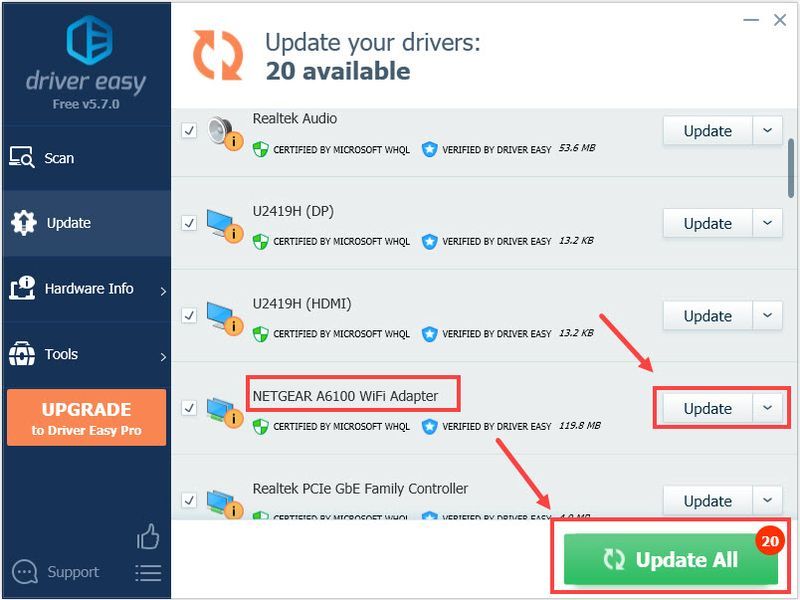 Ang Pro na bersyon ng Driver Easy ay may ganap na teknikal na suporta. Kung kailangan mo ng tulong, mangyaring makipag-ugnayan Ang koponan ng suporta ng Driver Easy sa support@drivereasy.com .
Ang Pro na bersyon ng Driver Easy ay may ganap na teknikal na suporta. Kung kailangan mo ng tulong, mangyaring makipag-ugnayan Ang koponan ng suporta ng Driver Easy sa support@drivereasy.com . - Pumunta sa NETGEAR Download Center .
- Sa box para sa paghahanap, i-type ang pangalan ng produkto/model number , at pagkatapos ay piliin ito mula sa drop-down na menu.
Halimbawa, kung gusto mong i-download ang driver para sa iyong NETGEAR A6100 WiFi adapter, maaari kang mag-type A6100 sa box para sa paghahanap at pagkatapos ay piliin A6100 – AC600 Dual Band WiFi USB Mini Adapter / A6100 mula sa listahan ng mga resulta.
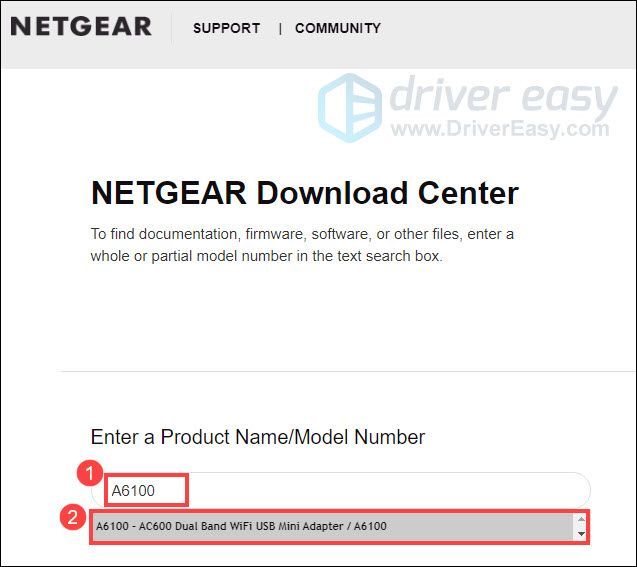
- Kapag na-download mo na ang driver, i-double click ito at sundin ang mga tagubilin sa screen i-install ang driver .
- netgear
- wireless
Pagkatapos i-update ang iyong mga driver, i-restart ang iyong computer upang magkabisa.
Opsyon 2 – I-update nang manu-mano ang driver ng NETGEAR wireless adapter
Maaari mong i-download ang pinakabagong driver ng wireless adapter ng NETGEAR mula sa opisyal na website ng NETGEAR. Upang gawin ito:
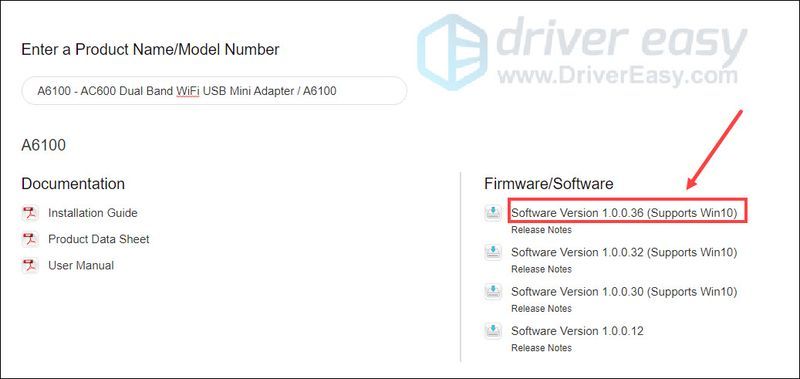
Iyon lang - sana nakatulong ang post na ito. Kung mayroon kang anumang mga katanungan o mungkahi, huwag mag-atubiling mag-iwan ng komento sa ibaba.
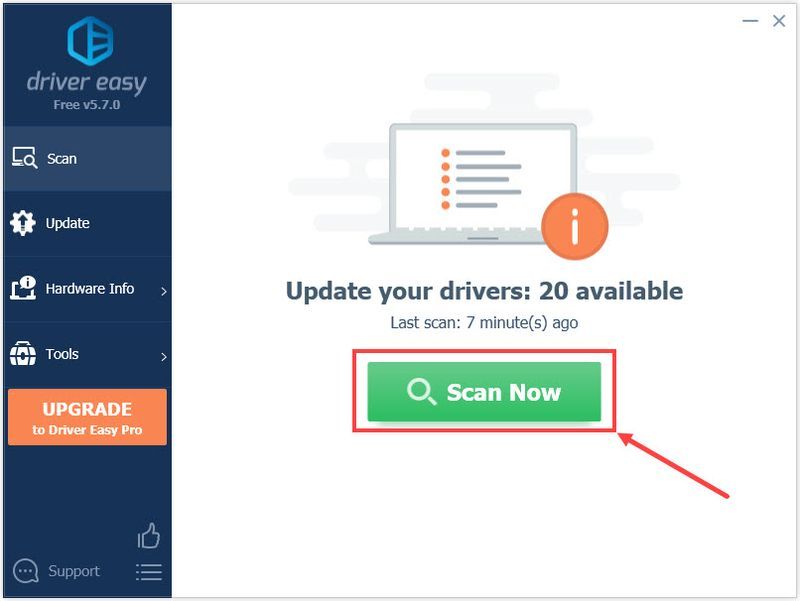
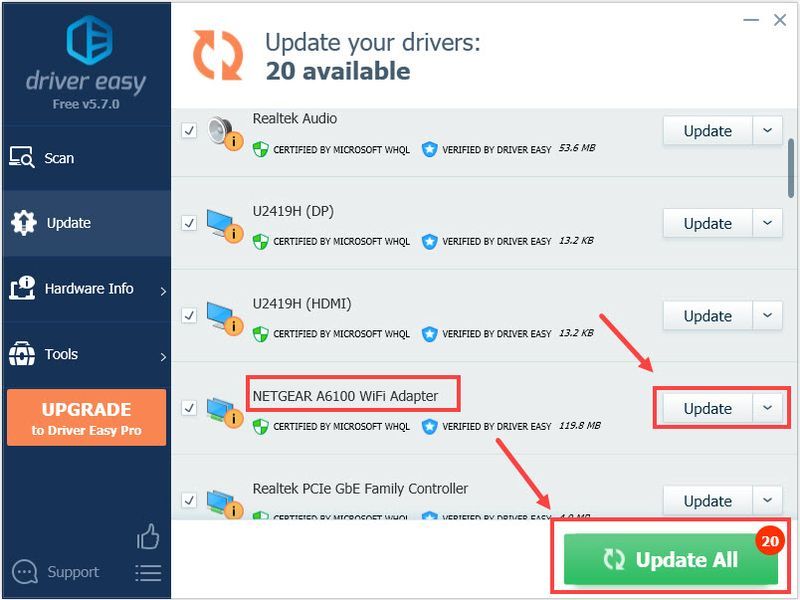
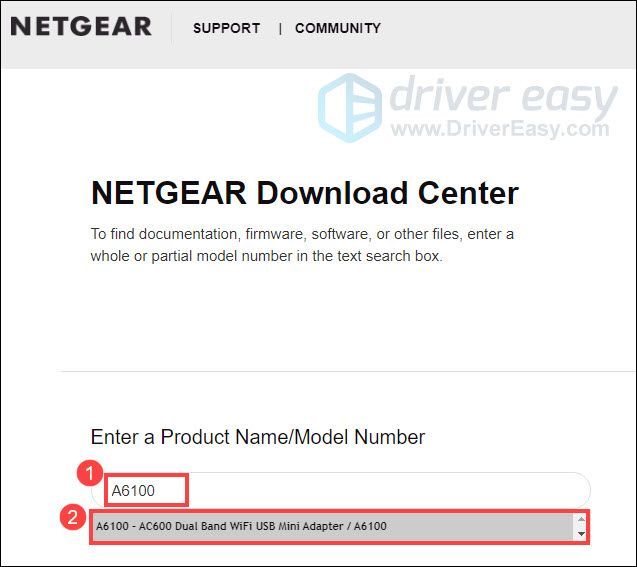





![[SOLVED] Cyberpunk 2077 Input Lag](https://letmeknow.ch/img/program-issues/31/cyberpunk-2077-input-lag.jpg)
![[FIXED] Hindi Magbubukas ang Discord](https://letmeknow.ch/img/knowledge/92/discord-won-t-open.jpg)